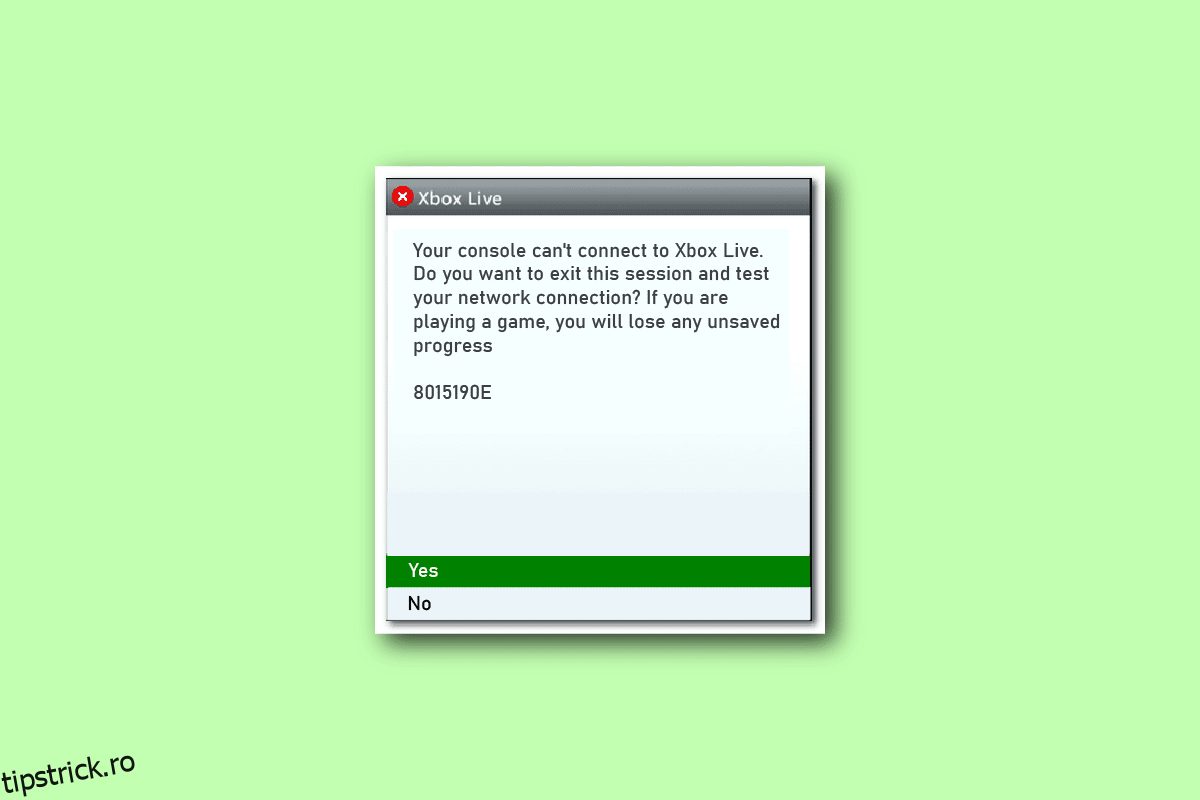Xbox Live, cunoscut acum sub numele de rețeaua Xbox, a fost lansat în 2002 de Microsoft. Este un serviciu online pentru jocuri și distribuție de conținut pentru utilizatorii Xbox. Serviciul include posibilitatea de a descărca jocuri și de a interacționa cu prietenii. Poate fi folosit și de utilizatorii Xbox, PC și dispozitive mobile. În timp ce Xbox Live a trecut prin multe schimbări în toți acești ani, scopul său principal de a conecta jucătorii și de a oferi jocuri online a fost același. Deși printre toate caracteristicile extraordinare ale Xbox Live, utilizatorii s-au confruntat cu probleme în timpul accesării acestor servicii. Dacă sunteți cineva care se confruntă cu aceeași problemă și ați întâlnit eroarea Xbox Live 8015190e în timp ce încercați să vă conectați la Xbox Live, atunci avem un ghid perfect pentru dvs. Ghidul nostru acoperă toate lucrurile importante legate de eroarea 8015190e care apare atunci când încercați să vă conectați și cauzele din spatele acesteia, acordând prioritate soluțiilor eficiente pentru a rezolva problema. Deci, să începem prin a ști cum pot remedia codul de eroare 8015190e pe scurt.
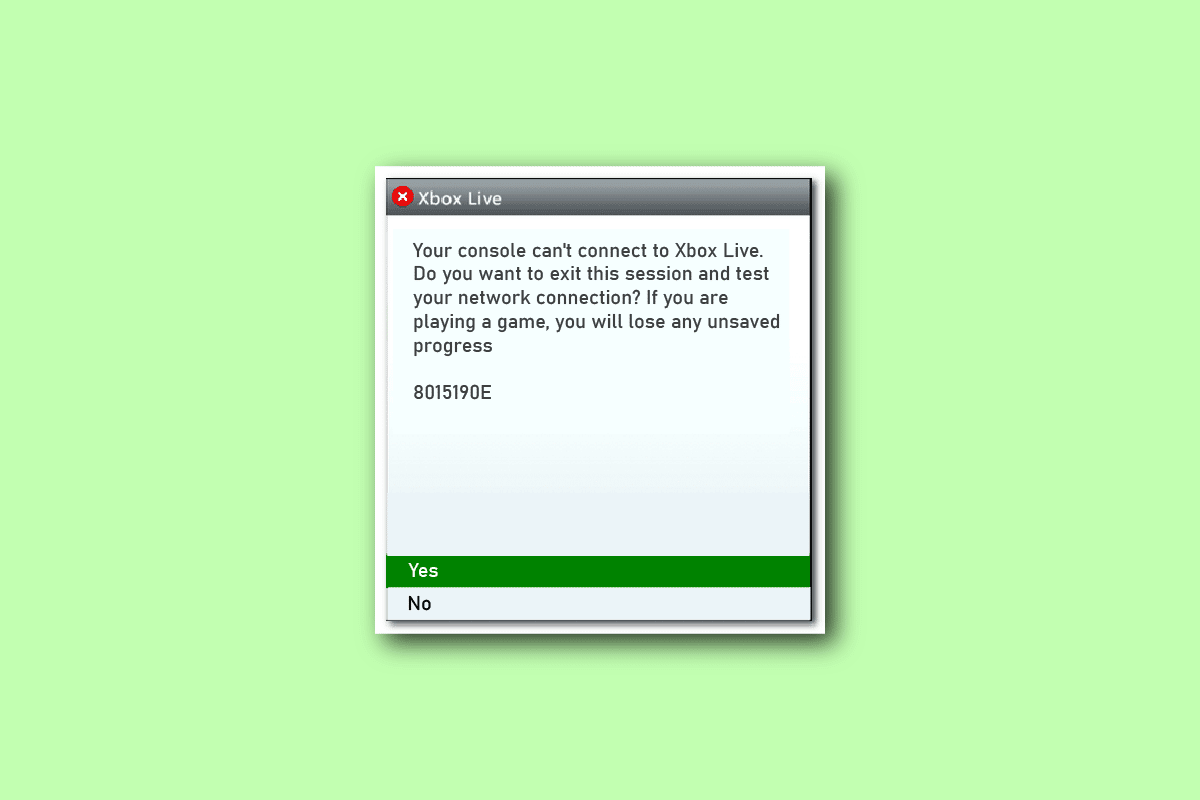
Cuprins
Cum să remediați eroarea Xbox Live 8015190e
Apare eroarea 8015190e când încercați să vă conectați la Xbox Live. Această eroare se întâlnește de obicei în timpul încercării de a accesa serviciile oferite de Xbox Live și, prin urmare, pune probleme în a avea o experiență bună de joc. Eroarea este declanșată din cauza unei probleme cu serviciile Xbox Live, fie ea tehnică sau de altă natură.
Ce cauzează eroarea 8015190e?
Există mai mulți vinovați în spatele apariției erorii 8015190e. Puteți verifica lista de erori potențiale în lista de mai jos:
- Codul de eroare poate apărea din cauza unei întreruperi a serverului din motive tehnice sau în perioadele de întreținere.
- Cache-ul corupt poate fi un alt motiv posibil care poate cauza eroarea 8015190e.
- O versiune învechită a consolei Xbox poate fi, de asemenea, o cauză subiacentă a erorii.
- Următoarea cauză probabilă poate fi un profil corupt pe Xbox 360.
- Dacă serviciul UPnP din browser este dezactivat, poate duce și la codul de eroare menționat în timp ce încercați să accesați Xbox Live.
- Următoarea cauză care ar putea declanșa eroarea sunt fișierele corupte ale software-ului sau firmware-ului.
- Un alt profil conectat la Xbox poate duce, de asemenea, la apariția erorii 8015190e.
Puteți remedia codul de eroare 8015190e cu ajutorul mai multor remedieri de depanare pe care le veți descoperi în metodele următoare. Deci, să începem cu prima noastră metodă, care este simplă și trebuie luată în considerare înainte de a trece la potențiale remedieri.
Metoda 1: Verificați starea serverelor Xbox Live
În timpul confruntării cu erorile pe Xbox Live, este important să verificați dacă există vreo întrerupere a serviciului sau probleme din cauza întreținerii. Dacă serverele de bază Xbox Live nu funcționează normal sau atacurile DDoS provoacă declanșarea codului de eroare 8015190e, atunci asigurați-vă că verificați pentru serverele de pe site-ul oficial Pagina de stare Xbox Live și așteptați perioada în cazul în care acestea sunt în jos.

Dacă toate serviciile de pe ecranul serverului Xbox Live sunt verzi, atunci problema nu este cu serverele și trebuie să treceți la următoarea metodă.
Metoda 2: Depanați conexiunea la Internet
După cum știți deja, eroarea 8015190e apare atunci când încercați să vă conectați la Xbox Live și această problemă înseamnă o problemă cu conexiunea la internet. Dacă dintr-un motiv oarecare conexiunea la rețea este lentă sau instabilă, poate duce la eroarea menționată. Prin urmare, este important să vă asigurați că conexiunea pe care o utilizați pentru Xbox Live este puternică. Puteți remedia problemele legate de conexiunea lentă la rețea pe dispozitivul dvs. cu ajutorul ghidului nostru Conexiune lentă la internet? 10 moduri de a-ți accelera internetul!
 Imagine de Stephen Philips pe Unsplash
Imagine de Stephen Philips pe Unsplash
Metoda 3: Power Cycle Xbox Console
Dacă există o eroare de firmware cu Xbox Live, aceasta poate fi rezolvată cu ajutorul unui ciclu de pornire. De asemenea, ajută la curățarea condensatorilor de putere. Deci, remediați problemele locale cu Xbox Live folosind ciclul de pornire, cu ajutorul următorilor pași:
1. Apăsați butonul Xbox de pe consolă timp de 10 secunde.
 Fotografie de Louis Philippe Poitras pe Unsplash
Fotografie de Louis Philippe Poitras pe Unsplash
2. Deconectați cablurile și reconectați-le din nou la consola Xbox.
3. Porniți consola Xbox apăsând butonul Xbox.
Odată executați pașii, va apărea un ecran verde, care indică succesul ciclului de alimentare.
Notă: Dacă ecranul verde nu apare, repetați pașii menționați mai sus.
Metoda 4: Reporniți consola Xbox
Următoarea soluție generală pentru a rezolva problemele cu Xbox Live este să reporniți mai întâi consola. Această metodă ajută la depășirea erorilor minore sau a erorilor care pot interfera în timp ce încercați să vă conectați la Xbox Live. Deci, efectuați o repornire de bază utilizând pașii de mai jos:
1. Apăsați butonul Xbox de pe controler timp de câteva secunde pentru a deschide Power Center.

2. Acum, selectați opțiunea Restart console așa cum se arată în imaginea de mai jos.

3. În cele din urmă, selectați opțiunea Restart pentru a confirma și continua cu procesul.
Metoda 5: Utilizați modul offline
Dacă vă întrebați, cum repar codul de eroare 8015190e ocolind problemele serverului, atunci puteți încerca să utilizați modul offline pe Xbox. Cu ajutorul acestuia, veți putea folosi consola până când problema serverului este rezolvată. Acest lucru vă va elimina cu siguranță capacitatea de a juca jocuri online, dar vă va ajuta să vă folosiți consola fără erori. Urmați instrucțiunile de mai jos pentru a activa modul offline:
1. Mai întâi, accesați Profil și sistem și apoi selectați Setări din meniu.

2. În secțiunea General, selectați Setări de rețea.

3. Apoi, în meniul Rețea, selectați opțiunea Go offline.

4. În cele din urmă, încercați să lansați jocul care a întâlnit anterior codul de eroare și verificați dacă problema a fost rezolvată.
Metoda 6: Ștergeți memoria cache Xbox
În cazul în care fișierele cache ale sistemului Xbox sunt corupte, acestea pot cauza probleme în consola Xbox Live. Deci, pentru a scăpa de eroarea Xbox Live 8015190e, pur și simplu ștergeți aceste fișiere din sistem.
1. Deschideți Setările Xbox.
2. Selectați setarea Sistem din panoul din stânga.
3. Apoi, selectați opțiunea Stocare și alegeți dispozitivul de stocare pe care doriți să îl ștergeți.

4. Acum, apăsați butonul Y prezent pe controlerul Xbox.

5. În cele din urmă, din Meniu selectați Clear System Cache și confirmați comanda selectând Da.
Metoda 7: Actualizați consola Xbox
Următoarea metodă de a rezolva eroarea 8015190e care cauzează probleme de conectivitate Xbox Live este să vă actualizați Xbox. Versiunea mai veche a Xbox ar putea fi unul dintre numeroasele motive care pot declanșa problema, așa că asigurați-vă că consola dvs. este actualizată cu noua versiune. Puteți fie să verificați dacă există o actualizare a consolei de pe site-ul oficial, fie să urmați pașii de mai jos:
1. Accesați Setările Xbox.
2. Apoi, selectați Sistem și deschideți Actualizări și descărcări.

3. În cele din urmă, selectați opțiunea Actualizare consolă și verificați dacă este disponibilă o actualizare.
Metoda 8: Ștergeți adresa MAC alternativă
Dacă nimic nu pare să funcționeze pentru dvs. și încă vă întrebați cum să remediați eroarea Xbox Live 8015190e, încercați să ștergeți adresa MAC alternativă de pe consola Xbox One. Adresa Media Access Control, cunoscută și sub denumirea de adresă MAC, este utilizată ca adresă de rețea în comunicațiile în cadrul segmentului rețelei. Ștergerea adresei MAC alternative înseamnă eliminarea presupunerilor care implică oprirea manuală a consolei. De asemenea, în acest caz, dacă ISP-ul furnizează IP-uri dinamice în mod implicit, atunci ștergerea adresei MAC ajută la rezolvarea tuturor acestor probleme și, în cele din urmă, a erorii Xbox Live 8015190e. Deci, urmați ghidul rapid oferit în pașii de mai jos pentru a face acest lucru:
1. Accesați setările Xbox Network.
2. În meniul Rețea, selectați Setări avansate.

3. Acum, selectați opțiunea Adresă MAC alternativă.
4. Apoi, selectați Clear din meniu.
5. Acum, reporniți consola pentru a aplica modificările.
Metoda 9: Activați UPnP pe router
Uneori, apare eroarea 8015190e atunci când încercați să vă conectați consola la rețeaua la care Network Address Translation (NAT) nu este deschisă. Puteți rezolva această problemă activând opțiunea UPnP în setările routerului sau modemului.
Notă: Puteți trece la următoarea opțiune dacă routerul dvs. nu acceptă UPnP.
1. Conectați-vă consola la router și apoi introduceți 192.168.0.1 sau 192.168.1.1 în browser pentru a deschide pagina de setări a routerului.

2. Puteți găsi adresa IP a routerului dvs. în cazul în care adresele de mai sus nu funcționează pentru dvs. și apoi deschideți pagina de setări.
3. Apoi, introduceți acreditările routerului dvs., care în mod implicit ar trebui să fie admin și 1234. În cazul în care nu, verificați online acreditările routerului.

4. Acum, accesați meniul Advanced și deschideți fila Nat Forwarding.
5. În cele din urmă, activați opțiunea pentru UPnP.
După ce ați terminat, reporniți routerul și apoi consola pentru a verifica dacă eroarea 8015190e apare atunci când încercați să vă conectați este rezolvată acum.
Metoda 10: Efectuați resetarea din fabrică
Ca ultimă soluție pentru eroarea Xbox Live 8015190e, puteți efectua o resetare din fabrică pe consola Xbox, care vă va ajuta să scăpați de problemă dacă niciuna dintre metode nu v-a fost de ajutor până acum.
Notă: Efectuarea unei resetari din fabrică va șterge toate fișierele din profilul dvs. Xbox.
1. Navigați la setarea Sistemului Xbox.
2. Aici, selectați opțiunea Console info.

3. Apoi, selectați opțiunea Reset console.

4. Acum, selectați opțiunea RESET AND KEEP MY GAMES & APPS.

5. Puteți selecta RESETARE ȘI ȘTERGE TOT dacă doriți să resetați consola fără a salva date.

***
Sperăm că ghidul nostru vă poate ajuta să rezolvați problemele legate de serviciul dvs. Xbox Live și, în principal, să remediați eroarea Xbox Live 8015190e. Spuneți-ne care dintre metode v-a venit în ajutor. De asemenea, lăsați întrebările sau sugestiile dvs., dacă există, în secțiunea de comentarii de mai jos.